如何用u盘重装系统xp,u盘重装xp系统
- 分类:重装系统 回答于: 2022年12月29日 09:03:37
xp系统是较经典的老版本系统,不过很多大型软件依然需要用xp系统才能运行,如今还有很多老电脑能运行xp系统,那么我们如何用u盘重装系统xp呢?下面,小编就把u盘重装xp系统的步骤教程分享给大家。
工具/原料:
系统版本:Windows XP
品牌型号:戴尔xps系列(XPS13、XPS15)
软件版本:系统之家装机大师
方法/步骤:
1、打开软件,鼠标选择【U盘启动盘】点击。

2、进入界面后,无需更改格式,默认格式即可,然后点击【开始制作】

3、等待PE数据下载完毕。

4、PE数据下载完毕后,软件会进行一些提示,全部按确定即可。

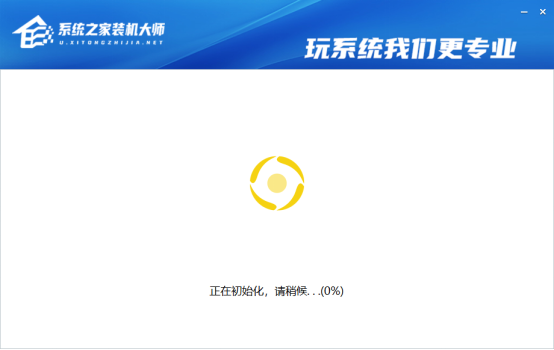
5、系统U盘启动盘制作完毕后,请尝试使用右下角的模拟启动-BIOS启动,查看U盘启动盘制作成功,显示以下界面则代表制作成功,否则制作失败。

6、安装步骤(1)下载Ghost WinXP系统镜像,将【系统镜像】下载到U盘启动盘中即可。
(2)重启系统,按启动项选择【快捷键】进入系统之家装机大师PE界面,当我们按快捷键后会弹出一个窗口,窗口里面会有几个选择,我们要找到并按上下方向键“↑↓”选择到u盘,然后按回车键进入系统之家装机大师主界面。

(3)必须先将已经用系统之家装机大师制作好U盘启动盘的U盘插入电脑主机USB接口,然后重启电脑。

(4)在系统之家装机大师PE工具中装WinXP系统。
注意事项
1、如果长时间卡在PE数据下载无进度,需要手动删除D盘中的【U装机】【Zjds】两个文件夹,然后下载最新版的系统之家装机大师,重启运行。
总结
1、当我们利用快捷键进入系统之家装机大师主页面后,按上下↑↓方向键选择到【01】启动Windows 10 PE x64(网络版),然后按下回车进入系统之家装机大师主页面。
2、进入工具主页面后,该工具会自行运行【一键重装系统】软件,并且自动识别U盘启动盘的ISO镜像文件中WinXP.gho文件。。
3、选择我们的系统安装盘,默认选择C盘。注意:请确保你的系统盘安装盘,以防安装位置错误导致其他盘数据丢失。
4、选择完毕后,点击下一步,软件将会自动进行系统还原。
5、等待系统还原完毕后,拔出U盘工具,重启电脑系统,电脑就会自动安装电脑系统了
 有用
26
有用
26


 小白系统
小白系统


 0
0 0
0 0
0 0
0 0
0 0
0 0
0 0
0 0
0 0
0猜您喜欢
- 如何重装win7系统,联想笔记本重装win7..2023/03/06
- 没有u盘怎么重装系统,怎么重装系统win7..2022/12/02
- 电脑系统重装步骤图解,重装win7电脑系..2022/11/25
- win10系统重装视频图文教程,重装系统wi..2023/02/22
- 电脑修复开不了机怎么重装系统,重装系..2023/03/13
- 如何用u盘重装系统,u盘重装系统win7步..2023/02/07
相关推荐
- u盘怎么制作盘重装系统?u盘制作盘重装..2023/04/17
- 电脑重装系统xp的方法步骤2022/12/13
- 电脑重装系统去哪里弄比较好..2023/05/02
- 如何自己重装系统win7,怎么自己重装系..2022/11/29
- 华硕笔记本重装系统方法,超详细华硕笔..2023/01/13
- 一键重装系统xp,笔记本重装系统xp的步..2022/10/27

















